В сегодняшней статье мы рассмотрим процесс введения начальных остатков. Все операции будем производить в конфигурации 1С Бухгалтерия Предприятия версии 3.0, на платформе 1С 8.3.
Введение начальных остатков имеет целесообразно делать тогда, когда предприятие производит переход с предшествующей системы учета на новую. Если предприятие начинает работу в пустой базе данных, вести хозяйственную деятельность с самого начала, так сказать с «чистого листа», то ввод начальных остатков не потребуется.
Во многих случаях начальные возможно безболезненно автоматически перенести из предыдущих систем учета при помощи дополнительных обработок, систем конвертации данных или встроенными средствами.
Будет не лишним заметить, что..
Лучше всего вводить на начало нового учетного периода, т.е. начало квартала, начало года. Это рекомендуется для наибольшей безболезненности перехода. Хотя программа позволяет вводить остатки на любую дату, о чем мы расскажем далее.
Процесс ввода будем делать на базе конфигурации 1С Бухгалтерия версии 3 для России. Однако все указанные действия в основе своей будут подобны и для других бухгалтерских конфигураций.
Мы же рассмотрим случай, когда остатков не настолько много, чтобы прибегать к помощи специалистов и нет необходимости изучать дополнительную информацию по организации переноса остатков.
Для того, чтобы открыть обработку по введению начальных остатков в систему 1С Бухгалтерия версии 3.0 нужно выбрать раздел панели управления «Справочники и настройки учета».


Перед вводом остатков обязательно необходимо ввести организацию, установить ее реквизиты и параметры, а также убедиться в полной и корректной настройке учетной политики для организации, в которой проводится работа.
После перехода по кнопке «Помощник ввода начальных остатков» откроется форма с набором бухгалтерских счетов и реквизитами свойств. В этой форме нужно ввести название организации для ввода остатков и далее, при необходимости, производить ввод нужных счетов последовательно переходя по закладкам формы.

После указания организации обязательно укажем дату, на которую будут введены остатки.

Как известно, остатки вводятся в корреспонденции с вспомогательным счетом «000». При ручном вводе следует использовать следующий механизм. Если на счете имеется остаток по дебету, то занесем его дебетовый остаток и кредит счета «000». В случае остатка по кредиту — ввод наоборот.
Итак, для ввода по счету, например, «01.Основные средства» нужно создать новый документ «Ввод начальных остатков». Для этого выделим счет и нажмем кнопку «Ввести остатки по счету».

В новом документе количество вводимых параметров будет напрямую зависеть от выбранного счета учета, этот набор будет сформирован автоматически. Также автоматически будет выбран раздел учета. В нашем случае, для 01 счета сформированы 9 параметров, среди которых: «Инвентарный номер», «Основное средство», «Счет амортизации», колонки стоимости и т.д.

Заполнив и проверив реквизиты шапки, нажимаем кнопку меню формы «+Добавить».


В открывшейся карточке заполняем реквизиты нужными значениями на конец периода, попутно создавая недостающие элементы справочников. Балансовая стоимость вводится в позицию первоначальной стоимости с учетов всех действий типа модернизаций, частичных списаний и т.д. В позицию накопленной амортизации вводим сумму начисленной амортизации из старой системы учета на дату ввода остатков.

После заполнения и проверки данных переходим далее по закладкам. Введем параметры на закладке «Бухгалтерский учет.» Укажем материально-ответственное лицо, количество месяцев для срока полезного использования и проверим значения полей «Способ поступления и «Порядок учета». Установим галочку «Начислять амортизацию». Если имеются, вводим сведения о последней перед вводом остатков амортизации.

Вводим, проверяем и переходим к налоговому учету. Некоторые параметры будут уже заполнены исходя из предыдущих данных, мы же проверим наличие галочки «начислять амортизацию», если предусматривается амортизация в налоговом учете. Остальные данные вводим при наличии данных и необходимости.

Заполним последнюю закладку — «События». здесь обязательно заполним секцию » Принятие к учету». Вводим дату начала учета, событие, название документа и номер документа по принятию к учету. Остальные данные вводим при наличии.

Проверяем данные и нажимаем кнопку «Записать и закрыть»


В результате наших манипуляций, как мы видим, произошли изменения по счетам бухгалтерского учета — сальдо по кредиту и дебету.

Просмотреть созданный документ можно нажав кнопку «Открыть список документов», где будет доступен для управления проведенный документ ввода остатков по основным средствам.

Для ввода начальных остатков в программе 1С 8.3 Бухгалтерия предусмотрен специальный помощник. Хотя при желании можно завести остатки и отдельной операцией в полностью ручном режиме.
В статье:
- Где найти помощник ввода остатков на дату начала ведения учета в программе 1С 8.3.
- Как ввести начальные остатки по отдельным счетам в программе 1С 8.3.
- Как проверить себя после ввода начальных остатков в программе 1С 8.3.
Когда необходим ввод начальных остатков в 1С 8.3 Бухгалтерия 3.0 вручную?
Приняв решение начать ведение учета в программе 1С Бухгалтерия 8.3, бухгалтер сталкивается с проблемой переноса остатков из старой программы. Зачастую сложности такого рода возникают в случаях, когда учет велся в программе, не входящей в семейство 1С. Потому как при переходе с платформы 2.0 на 3.0 перенос данных по счетам учета происходит автоматически, а для внесения остатков из 1С версии 7.7 существует встроенный алгоритм.
Поэтому вручную остатки переносятся, когда отсутствует возможность сделать это в автоматическом режиме.
Ввод начальных остатков в 1С 8.3 Бухгалтерия 3.0 где находится?
Для вызова помощника ввода остатков откройте в рабочем пространстве 1С 8.3 раздел «Главное». Найдите подраздел «Начало работы» и нажмите «Помощник ввода остатков».
Откроется окно, в котором вы найдете список счетов бухгалтерского учета.
На основании заведенных остатков с использованием помощника формируются проводки в корреспонденции со счетом 00, который является вспомогательным и должен иметь нулевой остаток.
Внесение даты для ввода остатков в 1С 8.3 Бухгалтерия вручную
Прежде всего, необходимо внести дату, на которую заводятся остатки. Удобнее всего вносить остатки на начало года, так как именно с начала календарного года начинается налоговый и отчетный периоды. В противном случае при формировании отчетов до самого конца года придется вручную складывать обороты по необходимым счетам.

Внесите в соответствующую ячейку необходимую календарную дату.

Обязательно ли делать перенос остатков в 1С 8.3 Бухгалтерия на начало года?
Необязательно. Но наиболее удобно.
Почти все отчеты, подаваемые в контролируемые органы, заполняются нарастающим итогом с начала года. И если вы хотите максимально автоматизировать процесс заполнения отчетов, следует начать вести учет в программе именно с начала календарного года. В противном случае обороты за периоды, предшествующие переходу на 1С 8.3 придется вручную дополнять к каждому отчету.
Как ввести остатки по счетам в 1С 8.3 без помощника?
Завести остатки можно обычной операцией, пользуясь вспомогательным счетом 00. Но в случае допущения ошибки при переносе цифр, найти их будет немного сложнее, чем при внесении остатков через помощник. Это связано с тем, что помощник разбивает проводки на введение остатков по разделам.
Как ввести остаток по банку в 1С 8.3?
Выберите счет 51 в таблице помощника и нажмите на кнопку «Ввести остатки по счету».

В открывшемся рабочем пространстве вам предлагается завести остатки по имеющимся расчетным счетам. Для этого нажмите кнопку «Добавить» и внесите номер счета и субконто (наименование расчетного счета).

Повторите действие для каждого своего расчетного счета.
Закончив ввод остатков по 51 счету, нажмите «Провести и закрыть».
Как ввести начальный остаток по банку в 1С 8.3 по валютным счетам?
Для учета операций по валютным счетам используется бухгалтерский счет 52. Именно его и нужно выбрать в списке, предусмотренном помощником ввода остатков.
Выделите строку со счетом 52 и нажмите «Ввести остатки по счету». Аналогично алгоритму, описанному в предыдущем разделе, в открывшемся окне нажмите кнопку «Добавить», внесите номер счета бухгалтерского учета 52 и выберите субконто, т. е. наименование валютного счета.
Обратите внимание, что для использования в учете предприятия операций в валюте, следует дополнить справочник валют. Для этого перейдите в меню справочники и выберите там соответствующий раздел.

Нажмите кнопку «Создать».

Выберите из классификатора необходимую строчку.

Теперь вы можете использовать этот вид валюты в своем учете.
Соответственно заводя остаток, следует выбрать ту валюту, в которой производятся расчеты по вашему счету.
Сумму вы заводите в валюте, а также вы заводите эквивалент в рублях на основании курса на дату формирования операции.

Повторите описанные выше операции для ввода остатков по всем валютным счетам, после чего нажмите «Провести и закрыть».
Не забудьте об обновлении курсов валют, чтобы программа могла рассчитывать курсовые разницы самостоятельно.
Ввод остатков по основным средствам в 1С 8.3
Определитесь, к какой категории относятся вводимые вами основные средства. Помощник предлагает следующее разделение учета:
- Основные средства в организации.
- Арендованное имущество, учитываемое на балансе.
- Объекты недвижимости, права собственности на которые не зарегистрированы.

Выберите необходимую строку и нажмите кнопку «Ввести остатки по счету». В открывшемся окне нажмите «Создать». А во вновь открывшемся окне нажмите «Добавить».
Вам следует заполнить все поля и вкладки данной формы. Вместе с инвентарным номером в соответствующем поле внесите и наименование.

В данной форме вносится как первоначальная стоимость основного средства, так и начисленная амортизация (при наличии), поэтому формируются сразу 2 проводки на ввод остатков: Дт 01 Кт 00 и Дт 00 Кт 02.
Не забудьте на вкладке «Бухгалтерский учет» внести срок полезного использования основного средства, а на вкладке «События» указать дату принятия основного средства к бухгалтерскому учету. Это позволит программе далее правильно начислять амортизацию.
Ввод начальных остатков в 1С 8.3 Бухгалтерия 3.0 - основные средства, учитываемые на забалансовых счетах
Для ввода остатков по забалансовым счетам предусмотрена отдельная вкладка. Перейдите в нее и выберите из списка забалансовый счет для учета операций с арендованными основными средствами, которые не учитываются на балансе.

Помните, что для забалансовых счетов не применяется принцип двойной записи.
Как ввести остатки в 1С 8.3 вручную по счетам учета расчетов с контрагентами?
Для расчетов с контрагентами в бухгалтерском учете используется несколько счетов. Например, для расчетов с покупателями применяется счет 62. Для учета расчетов с поставщиками используется счет 60. Расчеты с прочими дебиторами и кредиторами учитываются на счете 76.
Особенностью ввода остатков по этим счетам являются многочисленные субконто к ним. Кроме очевидных «Контрагенты» и «Договоры», применяются и такие субконто, как «Документ расчетов» и т. п.
Кроме этого, в 1С 8.3 на отдельных субсчетах учитываются авансы поставщикам или авансы от покупателей.
Соответственно, прежде всего, свой остаток, например, по счету 60 следует развернуть в разрезе всех субконто. Далее дебетовое сальдо отнести на счет 60.02, а кредитовое на 60.01.
Для начала ввода остатков, руководствуясь описанным ранее алгоритмом, выделите необходимый счет и нажмите «Ввести остатки по счету». Далее нажмите «Создать» и начните добавлять построчно остатки по каждому контрагенту и договору.

Аналогично заведите остатки по остальным счетам учета расчетов с контрагентами, которые вы используете.
Как ввести начальные остатки в 1С 8.3 Бухгалтерия по счетам учета прибыли и убытков прошлых лет?
Учет нераспределенной прибыли и непокрытого убытка прошлых лет ведется на соответствующих субсчетах к счету 84. Остатки заводятся очень просто: выделив строку с необходимым счетом, следует нажать «Ввести остатки по счету» и в открывшемся окне сразу ввести операцию.

Как перенести остатки в 1С 8.3 Бухгалтерия вручную по счетам учета расчетов с бюджетом по налогам, взносам и сборам?
При переносе остатков по взаиморасчетам с бюджетом следует учитывать состав переплаты или задолженности. Так, например, пени должны выделяться на отдельное субконто. То же самое касается штрафов, сумм доначисленных налогов или взносов и т. п. Учтите этот момент при заведении входящих данных.

Ввод начальных остатков в 1С 8.3 по привлеченным заемным средствам
Привлеченные заемные средства учитываются на счетах 66 (краткосрочные) и 67 (долгосрочные).
Заводятся остатки без сложностей сразу проводками.
Ввод начальных остатков в 1С по счетам учета выданных займов
Аналогично привлеченным займам заносятся и остатки по займам выданным.
Помните, что в основном такие займы учитываются на счете 58. Но если заемные средства адресованы сотруднику предприятия или ИП, то учитываются такие суммы на бухгалтерском счете 73.

Как в 1С ввести остатки на начало года по расчетам с персоналом?
Учет расчетов по заработной плате ведется на счете 70. Ввод остатков по нему зависит от настроек программы 1С для расчета заработной платы и 1С Бухгалтерия.

Как верно оформить введение остатков в 1С 8.3 по зарплате, чтобы в дальнейшем правильно провести выплаты?
Некоторые предприятия являются участниками зарплатного проекта и выплачивают заработную плату одной платежкой с приложением массива зачисления. Тогда при разнесении операций по банку платеж относится на 70 счет без разбивки по каждому сотруднику. В таком случае при вводе остатков сальдо следует внести общей суммой. То же самое касается и ситуаций при выплате через кассу по одной платежной ведомости.
Если же выплаты ведутся индивидуально каждому сотруднику отдельными платежными поручениями или расходными кассовыми ордерами, то вводить остатки следует с разбивкой по сотрудникам.
Как ввести первоначальные остатки в 1С 8.3 по счетам учета себестоимости, затрат и т.д. в случае, когда остатки переносятся в середине года?
Как мы отметили ранее, ввод остатков рекомендуется делать началом года. Но если по объективным причинам необходимо перенести входящее сальдо в середине налогового периода, то следует подготовиться к сложностям, которые возникнут при закрытии месяца, возможным ошибкам при формировании себестоимости и т.д.
Непосредственно ввод остатков по счетам учета затрат производится аналогично уже описанному алгоритму. Следует выбрать нужный счет и нажать «Ввести остатки по счету».
Как убедиться в правильности ввода начальных остатков в 1С Бухгалтерия 8.3?
По окончании ввода первоначальных бухгалтерских остатков следует проверить, все ли данные перенесены верно. Для этого сформируйте оборотно-сальдовую ведомость и обратите внимание, есть ли какой-либо остаток по вспомогательному счету 00 на дату ввода.
Дело в том, что на основании всех описанных выше документов формируются проводки в корреспонденции именно с этим вспомогательным счетом. То есть при вводе входящего сальдо по расчетному счету формируется проводка Дт 51 Кт 00. А при внесении сведений о сумме кредиторской задолженности на необходимую дату проводка выглядит как Дт 00 Кт 60. Очевидно, что в конце концов нулевой счет должен закрыться. Если этого не произошло и на нем вылезает какой-то остаток, ищите ошибку во внесенных данных.
Ввод остатков на начало года в 1С 8.3 по налоговому учету упрощенцев
Для расчета единого налога при УСН следует внести входящий налоговый убыток, если таковой имел место, который снижает налогооблагаемую базу текущего года и следующих лет. Для этого в меню найдите «Операции» и откройте раздел «Регистрация суммы убытка УСН».
Всегда наступает момент, когда организация принимает решение либо начать автоматизацию своей деятельности (представьте, я лично был свидетелем, как в некоторых небольших предприятиях учет ведется в Excel), либо перейти на другую программу.
Особенно это актуально в последнее время, когда идет активный .
Поэтому рассмотрим как минимум три варианта ввода или переноса начальных остатков на примере :
- перенос остатков из версии 7.7 стандартным способом;
- обращение к программисту 1С с просьбой написать механизм переноса остатков из другой программы либо в случае, когда в версию 7.7 было внесено много изменений;
- ручной ввод остатков.
Важно! Перед тем как занести остатки, настройте учетную политику организации и параметры учета. В ряде случаев это может существенно повлиять на правильность занесения остатков. Например, один из самых часто задаваемых вопросов: «При вводе остатков по 10 счету программа просит ввести партию, а мы учет по партиям не ведем». Выясняется, что в параметрах учета в версии 8 не отключен .
Ввод остатков в программе 1С:»Бухгалтерия предприятия 3.0″ осуществляется документами «Ввод остатков». Документы делятся по разделам учета, которые соответствуют группам счетов в плане счетов.
Замечу, что для группы в целом остатки ввести нельзя. Кроме того, если у счета имеется аналитика, то есть субконто, то нужно переносить остатки в разрезе аналитики.
Если в одной информационной базе учет ведется по нескольким организациям, будет доступно обязательное для заполнения поле «Организация». Естественно, остатки вводятся по каждой организации отдельно.
Имеется помощник ввода остатков. Где в 1С 8.3 ввод начальных остатков? Разработчики спрятали его в разделе «Начальные остатки» меню «Главное».
Получите 267 видеоуроков по 1С бесплатно:
Первое, с чего в 1С нужно начать перенос остатков вручную, это установить дату, с которой остатки начнут действовать. Это обязательное условие, без даты кнопка «Ввести остатки по счету» будет не активна.
Откроется форма списка документов. Вверху будет указано, по какому разделу идет ввод остатков. Нажмем кнопку «Создать»:

В зависимости от раздела учета, форма документа может иметь другой вид с другим набором реквизитов.
Более подробно ввод остатков в ручном режиме рассмотрен в нашем видео:
Перенос остатков из версии 1С 7.7
В меню «Главное» есть раздел «Начальные остатки». В нем имеется ссылка «Загрузка из 1С:Предприятие 7.7». Нажмем на нее:

Здесь у нас появляются еще два варианта:
- загрузить остатки напрямую из информационной базы данных;
- и загрузить из файла, заранее подготовленного в программе 7.7 (там тоже имеется обработка для помощи перехода на версию 8).

Далее следуем указаниям помощника переноса данных. Если конфигурации 7.7 и 8 обновлены до последних версий и в 7.7 не вносилось существенных изменений, перенос должен осуществиться безболезненно, и не стоит подробней описывать данный процесс.
Если же данные перенеслись не полностью или в процессе переноса возникла ошибка, в любом случае следует обратиться к специалисту, так как данный вариант следует рассматривать как частный случай.
Перенос остатков в 1С из другой программы
В программе 1С Предприятие существует множество механизмов создания собственных обработок для переноса данных:
- создание правил обмена;
- формированием файлов формата mxl;
- формированием файлов формата dbf;
- прямое подключение к информационной базе посредством ODBC;
- используя объект конфигурации «Внешние источники данных»;
- даже используя текстовые файлы и так далее.
Например, загрузив их из файла или ;
Ввод остатков в 1С 8.3
Для ввода остатков запустите Помощник ввода начальных остатков в разделе Главное - Начало работы - Помощник ввода остатков .
По ссылке Установить дату ввода остатков укажите дату, предшествующую дате начала работы в базе: например, если учет вы начинаете вести с 1 января , то укажите дату 31 декабря .

На вкладке Основные счета плана счетов укажите все остатки на балансовых счетах. Не забудьте и про Забалансовые счета плана счетов : их тоже нужно внести.

Для этого выберите счет, по которому у вас имеются остатки, для их ввода воспользуйтесь кнопкой Ввести остатки по счету .
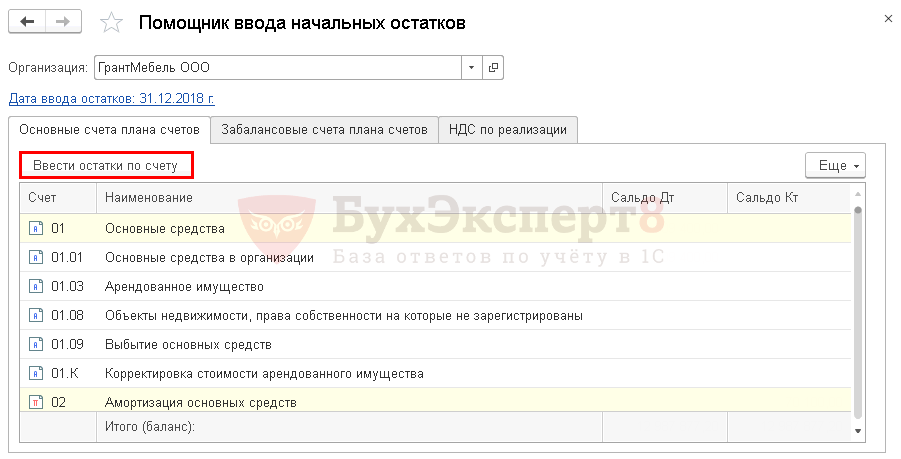
Режим ввода остатков
Ввод остатков можно осуществлять по данным:
- специальных регистров.
По каким данным заносятся остатки, устанавливается в документе Ввод остатков по кнопке Режим ввода остатков или Еще - Режим ввода остатков .
Флажки могут быть установлены все или только необходимые. Например, при смене режима налогообложения нужно ввести остатки только по НУ и специальным регистрам. А при вводе остатков при переходе на раздельный учет по НДС не с начала ведения базы нужно ввести остатки только по специальным регистрам, не затрагивая данные БУ и НУ. Если остатки заносятся в пустую базу, то должны быть установлены все три флажка.

Режим ввода остатков можно установить не в каждом документе. В некоторых документах нет необходимости заносить данные в специальные регистры, а в других- данные по налоговому учету заполняются в отдельных графах от бухгалтерского учета. Поэтому кнопку Режим ввода остатков вы найдете не в каждом документе.
Ввод остатков основных средств в 1С 8.3
Рассмотрим ввод остатков в 1С 8.3 на примере основных средств.
На 31.12.2018 в Организации за Григорьевым В. А. закреплен Склад готовой продукции , приобретенный у стороннего контрагента, первоначальной стоимостью 3 840 000 руб. Склад принят к учету в качестве ОС и введен в эксплуатацию документом ОС-1 № 5 от 09.12.2014. Срок полезного использования - 240 месяцев. Накопленная сумма амортизации по БУ и НУ - 768 000 руб. (3 840 000 /240*48). За время эксплуатации склад не модернизировался.
В соответствии с учетной политикой амортизация по БУ и НУ начисляется линейным методом по всем объектам основных средств. Расходы на амортизацию включаются в состав коммерческих расходов по БУ (косвенные расходы по НУ).
Для ввода остатков по Складу готовой продукции установите курсор на счет 01 или 01.01, по кнопке Ввести остатки по счету создайте документ Ввод остатков .


Изучить подробнее заполнение справочника Основные средства
- Срок полезного использования - первоначальный срок полезного использования, а не остаточный на дату ввода остатков.

Аналогично заполните вкладку Налоговый учет .

На вкладке События укажите, когда Склад введен в эксплуатацию и каким документом.

Введенные данные отразятся в табличной части. Если вам каких-то данных в таблице не хватает, вы можете зайти в форму ввода остатков двойным нажатием по любой графе или настроить отображение граф по кнопке Еще - Настроить форму .
В нашем примере Склад готовой продукции не модернизировался, поэтому Текущая стоимость будет равна Первоначальной стоимости .

Проводки
Все начальные остатки заносятся в корреспонденции со счетом «Вспомогательный счет». После ввода остатков на этом счете не должно быть незакрытых сумм.

Так нужно ввести остатки по каждому счету на вкладке Основные счета плана счетов .
При вводе остатков по счету 01 «Основные средства» сразу заполняются остатки по начисленной амортизации.
НДС по реализации
Вкладка НДС по реализации заполняется, если нужно отразить остатки НДС по реализованным ценностям (остатки по регистру НДС Продажи ), а также указать базу распределения для корректного ведения раздельного учета.

Остатки НДС по реализации необходимо ввести, если вы вносите остатки по счетам 90 «Продажи» или при реализации прочего имущества (ОС, материалов и т.д.), т.е. начинаете вести учет не сначала периода.
Базу распределения обязательно нужно вводить при ведении раздельного учета, если есть входящий НДС, подлежащий к распределению.
Изучить подробнее
Если компания только начинает работу в программе 1С, для неё не требуется , но если компания собирается перейти с одной системы учета на другую, обязательно потребуется данная процедура. При этом, начальные остатки можно перевести автоматически из предыдущей версии программы для учета с помощью конвертации или обработки данных.
Введение начальных остатков лучше проводить в начале нового учетного периода, например, с начала года. В таком случае переход будет наиболее безболезненный, хотя программа может переводить начальные остатки на любую дату, которую установит бухгалтер.
Начинается ввод начальных остатков с выбора раздела «Справочники» в панели управления.
Однако по умолчанию состав навигации настроен таким образом, что не все пункты меню видны. Для того чтобы включить пункт ввода начальных остатков нужно нажать кнопку "Настройка навигации".
В этом подразделе представлены документы по вводу начальных остатков. Для отбора по организации можно установить конкретную организацию.
Все остатки вводятся в корреспонденции счетом 000. Если необходимо ввести вручную, а на счету есть остаток по , он заносится на дебетовый остаток и счета 000. Остаток по кредиту вводится наоборот.
Ввод по счету 01 Основные средства. Для того чтобы ввести остатки по счету 01, необходимо создать документ под названием «ввод начальных остатков». Он создается путем нажатия кнопки "Создать".
Пользователю будет предложено выбрать раздел начальных остатков. Выберем основные средства. После чего откроется новый документ, в котором есть набор параметров, которые нужно вводить. Причем этот набор создается автоматически, в зависимости от того, какой счет изменяется. Поэтому следующим этапом введения остатков является заполнение реквизитов шапки и добавлением данной формы.
Открывается новая карточка, в которой необходимо заполнить реквизиты значениями, соответствующими на конец периода и создавая новые недостающие элементы.
В строку первоначальной стоимости необходимо ввести балансовую стоимость с учетом модернизации, списаний и подобных операций. А вот сумма начисленной амортизации на дату введения остатков необходимо ввести в строку накопленной амортизации.
Следующим этапом станет ввод параметров в закладке бухгалтерского учета. Здесь необходимо заполнить строки материально-ответственного лица, количества месяцев полезного использования, проверить способ поступления и порядок учета. Обязательно нужно не забыть поставить галочку в строке «начислять амортизацию».
Далее нужно все параметры заново проверить и можно приступить к налоговому учету. В связи с тем, что уже большая часть работы сделана, некоторые параметры программа автоматически проставит. Нужно лишь проверить галочку «начислять амортизацию», если в налоговом учете предполагается амортизация.
В последней закладке программы «события» необходимо заполнить «принятие к учету». В строке заполняется дата, событие, название документа и его номер. Далее следует записать и закрыть.
Если есть еще основные средства, их нужно ввести аналогично описанной процедуре. По окончанию работы программа делает изменения по счетам бухучета,









